
MHDD硬盤檢測工具官網 4.6最新版
- 軟件授權: 免費軟件
- 軟件類型: 國產軟件
- 軟件語言: 簡體中文
- 更新時間: 2021-11-17
- 軟件評分:
- 軟件大小: 116 KB
- 應用平臺: WinXP/Win7/Win8/Win10
軟件介紹 下載地址
MHDD硬盤檢測工具最新版是一款輕量級的軟件,分析硬盤驅動器的狀態并獲得有關其機械部件的準確信息需要高度專業化的軟件。有了對最常見接口(即SATA、IDE和SCSI)的支持,從命令提示實例運行,如果需要,MHDD硬盤檢測工具最新版將模擬USB并像SCSI一樣讀取它,以便檢查和評估USB存儲設備。可以執行深度掃描,擦除整個驅動器或部分扇區,修改驅動器大小,甚至用自己的密碼鎖定HDD。雖然它看起來很容易使用,但是使用該工具時功能較多,步驟可能比較復雜,因為它不適用于任何人。事實上,它要求你在硬盤功能方面有扎實的知識。它提供了很多可能性,所有的可能性都很好地隱藏在一個普通的命令行實用程序的外觀之下。
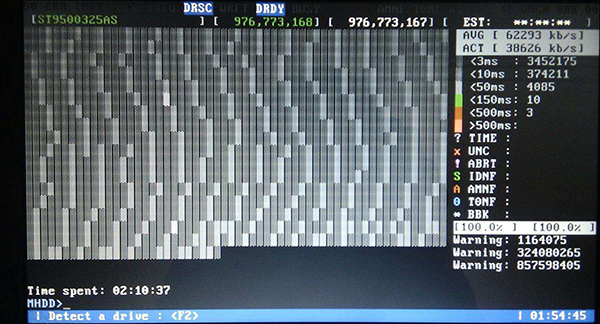
MHDD硬盤檢測工具最新版符號代表含義
顏色也就是MHDD掃描右側從上向下數的順序。從最上面黑色開始,就是從正常到異常,磁盤讀寫的速度由快變慢。一般出現黑色、淺灰色居多,偶爾出現灰色都是正常的范圍之內。
黑色:正常區塊
灰色:正常區塊
淺灰色:沒什么問題,就是讀取數據讀取到這個區塊的時候,稍微多用一點時間(毫秒)。
綠色:硬盤讀取數據到綠色的時候,出現數據異常,問題不是太大,就是電腦可能會出現有些卡的情況。
褐色:和綠色相同。
紅色:比綠色和褐色更嚴重,估計過不了多久,紅色扇區就要產生壞道了。
?符號:讀取錯誤,磁盤嚴重物理壞道,而且是無法修復。
X符號:已經有硬盤了,馬上隔離此扇區,或直接換硬盤。
!符號:讀取錯誤,磁盤嚴重物理壞道,而且是無法修復。
!符號和?符號:不常見,在使用MHDD掃描的時候如何全部都是這個符號,而沒有黑色和灰色其他顏色區塊的話,及有可能就是在選擇符號時選擇的是CD/DVD,或硬盤是加密硬盤。
MHDD硬盤檢測工具最新版安裝流程
MHDD硬盤檢測工具此版本為免安裝版,mhdd下載后,只需解壓即可。
MHDD硬盤檢測工具最新版掃描技巧
掃描過程中按方向鍵右鍵是快進,按左鍵是快退。按ESC鍵是停止掃描。
掃描過程中出現灰色:右側從向向下數第三個的顏色,當出現這個區塊時,說明硬盤讀取到這里時比較耗時,問題不大。
掃描過程中出現綠色和褐色:說明硬盤讀取到這里時,讀取數據異常,但還沒有到產生壞道的地步,還是可以用的,就是有些卡。
掃描過程中出現紅色:如果出現紅色的話,說明硬盤在讀取到這里時比較吃力,說明馬上就要就要產生壞道了。可直接把紅色表示的扇區直接隔離。經常讀取這個扇區的話,可能加快產生壞道。
總之,出現綠、褐和紅色時可直接把這三個顏色的扇區都隔離了。如果硬盤出現大量的這些東西,那么此硬盤已經半廢了,可以考慮換個新的硬盤了。
掃描過程中出現紅叉:這是已經出現壞道了,有幾個或者不多的話,可以考慮在重新分區時屏閉這幾個扇區不在讀取。有好多個話那直接換硬盤吧。不然到時忽然出現問題,連數據都弄不出來都有可能。
掃描過程中出現大量!或者?:判斷是否在選擇硬盤那里選擇錯了?選成光驅了?最少我有時選錯就這樣。可是有人說低格硬盤可以救上一救,這個可能考慮一下,如果有時間,想用二十多個小時去低格,而且低格過程中不能關機,保持不能斷電,而且一直保持正常運行,不能停止的話,可以試試。不過我建議別弄,就算是電腦高手,使用低格成功的幾率也不是很高。自認為不是高手的話,只是想想就行了。



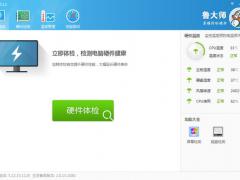




























 蘇公網安備32032202000432
蘇公網安備32032202000432